HarmonyOS 鸿蒙Next Mac 使用devEco Studio 加载phone device报错
HarmonyOS 鸿蒙Next Mac 使用devEco Studio 加载phone device报错 操作流程
- studio正常安装可以正常启动 DevEco Studio 3.1.1 Release(无问题)
- 创建空白工程 ide自动下载环境(无问题)
- device manager 管理虚拟设备 本地下载 phone API9 (无问题)
- 选择新下载的手机设备 加载后报错 local emulator:launch New_Device_from_Huawei_phone timeout,Please manuall confirm 并且ide弹窗
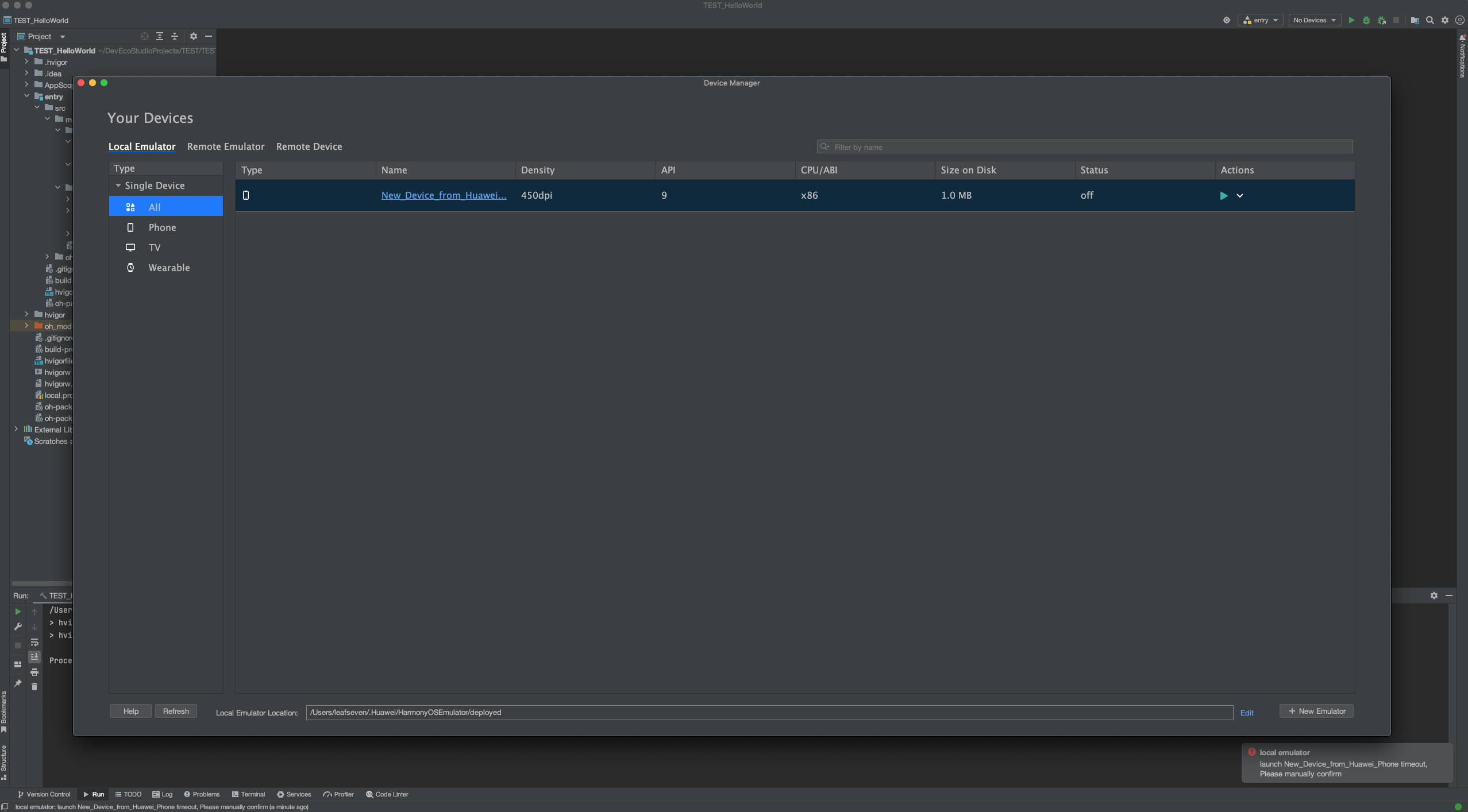
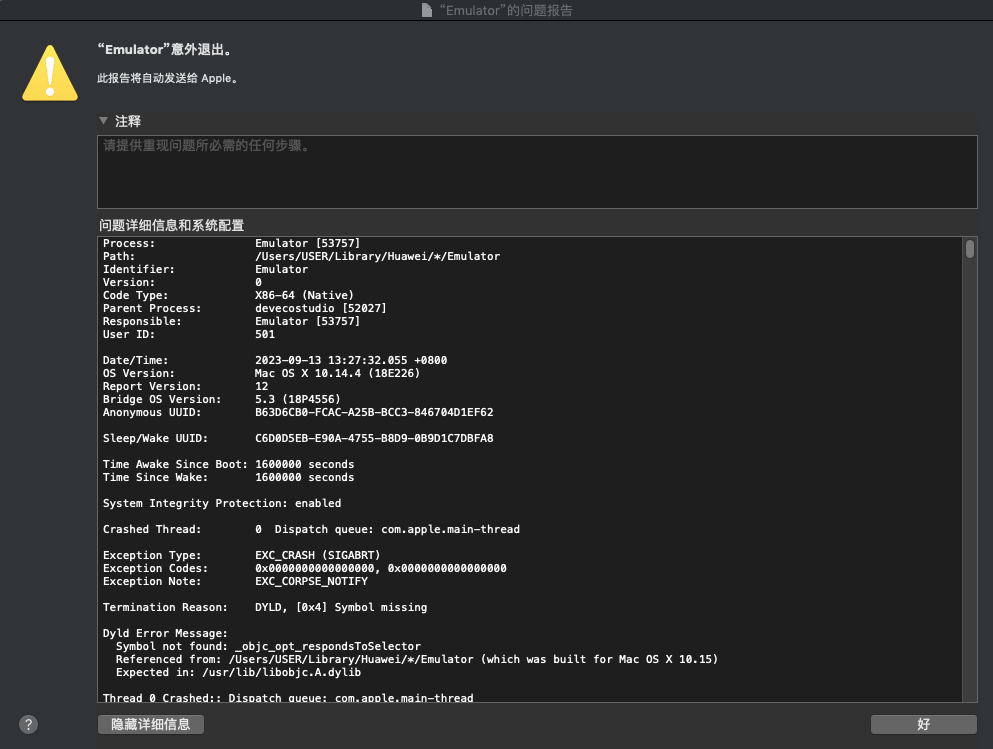
更多关于HarmonyOS 鸿蒙Next Mac 使用devEco Studio 加载phone device报错的实战教程也可以访问 https://www.itying.com/category-93-b0.html
Users/{USER_NAME}/Library/LaunchAgents/jetbrains.vmoptions.plist文件里面的所有`launchctl setenv "*_OPTIONS"`字段删除,然后重启mac再试试看!
更多关于HarmonyOS 鸿蒙Next Mac 使用devEco Studio 加载phone device报错的实战系列教程也可以访问 https://www.itying.com/category-93-b0.html
我激活了一堆…jetbrain的产品 idea pycharm goland啥的… 删了我的全家桶还能用么…,
要不先备份个再试试,
凑合用远程的吧,
基本信息
- 姓名:张三
- 年龄:28
- 职业:软件工程师
技能
- 熟练使用Python和Java
- 熟悉Web开发
- 了解机器学习
在HarmonyOS鸿蒙Next Mac上使用DevEco Studio加载Phone Device时,报错可能与以下原因有关:
-
设备连接问题:确保Mac与Phone Device通过USB正常连接,且设备已开启开发者模式和USB调试功能。
-
驱动问题:Mac上可能缺少必要的设备驱动,导致无法识别Phone Device。可通过检查设备管理确认驱动是否正常。
-
DevEco Studio版本兼容性:确保DevEco Studio版本与鸿蒙Next版本兼容。版本不匹配可能导致加载失败。
-
SDK配置问题:检查DevEco Studio中的SDK配置,确保已正确安装并配置了与鸿蒙Next版本匹配的SDK。
-
系统权限问题:Mac可能需要授予DevEco Studio相关权限,如USB访问权限,以确保能够正常识别设备。
-
日志分析:查看DevEco Studio的日志输出,获取具体的错误信息,以便进一步排查问题。
-
网络问题:某些功能可能依赖网络连接,确保网络环境稳定,避免因网络问题导致加载失败。
根据具体报错信息,可进一步定位问题根源。






